
【超簡単】アメリカ版のAmazonアカウントの作り方・手順。英語が苦手でも大丈夫!

日本在住者「アメリカのAmazonって、日本のAmazonアカウントでも利用できるのかな?日本に住んでいながら、アメリカのAmazonで買い物して、日本に送ってもらえたらいいなぁ。アメリカのAmazonのアカウントについて、使い方とか知りたいです。」
こういった疑問に答えます。
✓もくじ
1.【アメリカのAmazon】アカウントは、日本版と別で作らなくてはいけない。
2.アメリカのAmazonのアカウントを作るとできるアレコレ。
3.【超簡単】アメリカ版のAmazonアカウントの作り方。英語が苦手でも大丈夫!
4.アメリカのAmazonアカウントを作ったら、住所も登録しよう。
5.アメリカのAmazonアカウントを作ったら、クレジットカードも登録しよう。
この記事を書いている私は、アメリカ在住歴2年半。現在は、ミネソタ州に住んでいます。夫・アダムと猫と3人でキャンパー暮らしです。
アメリカに引っ越してから、私もAmazonアカウントを作りました。夫・アダムは、日本在住だった8年間、アメリカAmazonで買った商品を日本によく送っていました。
アメリカのAmazonアカウントに関して、実体験・英語の文献調査に基づいて解説します。
1.【アメリカ版のAmazon】アカウントは、日本版と別で作らなくてはいけない。

日本のAmazonアカウントをお持ちで、さらにプライム会員になっている人は、かなり多いのではないでしょうか?
私が日本に住んでいたときは、日本のAmazonプライム会員でした。
で、アメリカに移住して、アメリカのAmazonアカウントは日本と別物だと知り、私もアメリカのAmazonアカウントを作って利用しています。
■アメリカのAmazonアカウントの特徴
Amazonは、アメリカ・シアトル(ワシントン州)に本社があります。
アメリカ、イギリス、ドイツ、フランス、カナダ、イタリア、スペインの7か国は、Amazonアカウントが共通しています。
つまり、アメリカのAmazonアカウントがあれば、アメリカだけでなく、イギリスやカナダなどのアマゾンでも買い物ができるということです。
で、日本アマゾンと中国Amazonに関しては、他国と共通のアカウントでは使えません。
日本のアマゾンが使いたい場合、日本のAmazonアカウントを取得。
中国のAmazonを利用したいなら、中国版のAmazonアカウントを作らないと使うことができません。
■アメリカのAmazonは、日本版アカウントでは使えない。
ちなみに、アメリカのAmazonアカウントを作るのは、簡単なので安心して大丈夫です(本記事の後半で解説しています)。
■アメリカAmazonと日本版Amazonアカウントの違い
アメリカのAmazon→amazon.com
日本のアマゾン→amazon.co.jp
■体験談:アメリカに移住して、アメリカ版Amazonアカウントを作った話。

2019年にアメリカ移住して、掃除機が必要になったのをきっかけに、アメリカのAmazonアカウントを作りました。
私は英検4級しか持っていないし、英語も苦手で嫌いなので「英語でやるのって、合っているかわからないし、不安だな~」と…。
と言うことで、夫・アダムに相談。実際にやってみたら、日本のAmazonアカウントと同じデザインなので、意外と簡単にできました。
アメリカAmazonで買った掃除機に関しては、買ってよかった!アメリカのおすすめ掃除機Bissell【口コミ・レビュー】で詳しく解説しています。よかったらご覧ください。
アメリカのAmazonのアカウントをすでにお持ちの方は、【アメリカAmazon】賢い使い方や商品検索の方法を丁寧に解説。の記事がおすすめです。よかったらご覧ください。
■アメリカ版のAmazonアカウントと、日本版アカウントを統合できる?
以前は、2つのアカウントを統合できたようです。が、現在は「アカウント結合の新規申込みは、受け付け不可」となっています。
アメリカのAmazonアカウント(amazon.com)と日本版Amazonアカウント(amazon.co.jp)のメイン画面からの切り替えが簡単にできます。
残念ながら「Kindle」は、アカウント同士を統合できないようです。日本のKindleで買った本は日本のアカウントにログインして読めますが、アメリカのアカウントからでは読むことはできません。逆も同じ。
詳しくはAmazonの公式サイトで確認できます。
■注意!アメリカAmazonと、日本のAmazonアカウントの情報は分けよう。
登録したe-mailアドレスとパスワードが、アメリカ版と日本版で同じだった場合、ログイン時にうまくいかないことがあるみたいです。
2.アメリカのAmazonのアカウントを作るとできるアレコレ。
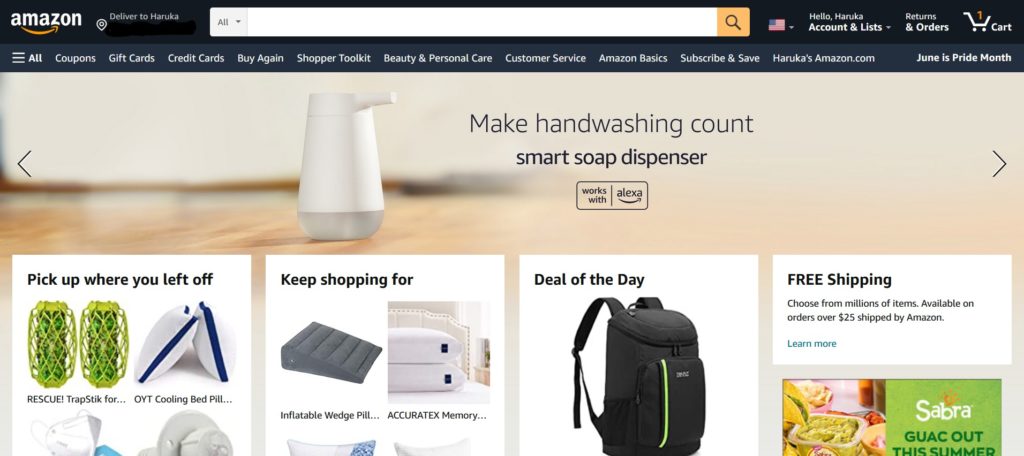
アメリカのAmazonを作ると、どんなメリットがあるのか、以下でサクサク解説していきます。
■アメリカのAmazonアカウントがあれば、アメリカのAmazonで買い物ができる。
アメリカのAmazonで買い物するには、アカウントがなくてはなりません。
アメリカのAmazonが使えれば、日本のAmazonと商品や値段の比較もできるようになります。
アメリカのAmazonではcoupon(クーポン)がたくさんあります。
■アメリカのAmazonアカウントで買い物すれば、日本で買えないものが買える。
アメリカのAmazonで商品をいろいろ見ると、日本では買えない商品が多数あることに気が付きます。
特にブランド品や高いキャンプ用品などは、日本で買うよりも全然安く買えるんですよね(もちろん日本への送料がかかりますが…それでも総額は日本より安い)。
サプリメントなども、アメリカではとても人気なので種類が豊富です。プラントベースのものなど、日本では売られていないヴィーガン向けの商品も簡単に買うことができます。
■アメリカのAmazonアカウントがあれば、洋書が読める。
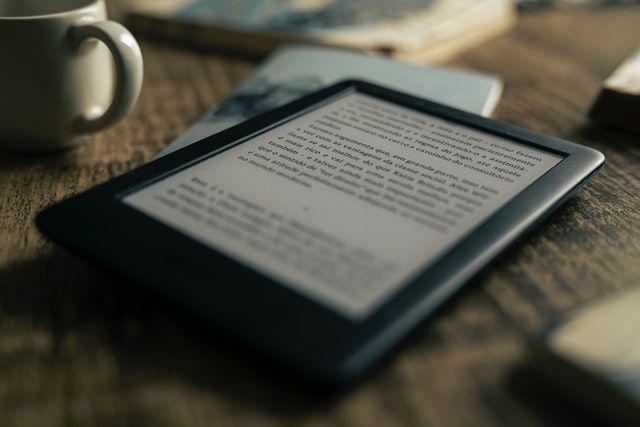
アメリカのAmazonでKindleを利用すれば、たくさんの洋書を読むことができます。
日本版のKindleで読めるのは、主に日本の本です。逆に、アメリカ版のKindleで読めるのは、英語の本です。
■アメリカのAmazonアカウントがあれば、ブラックフライデーでお得に買い物できる。
毎年11月、サンクスギビングの翌日にある、ブラックフライデー。日本でもブラックフライデーで、特大バーゲンが開催されるようになりました。
本場アメリカのブラックフライデーは、本当に安くてお得です。
■アメリカ版のAmazonアカウントでプライム会員になれる。
プライム会員の注意点としては、無料お試し期間が過ぎると自動的にクレジットカードで年会費が引かれること。
無料会員で退会したい場合は、自分で退会手続きをしないとなりません。
3.【超簡単】アメリカ版のAmazonアカウントの作り方。英語が苦手でも大丈夫!

では、アメリカAmazonのアカウントの作り方を詳しく解説していきます。
パソコンのほうが画面が大きくて見やすいです。パソコンをお持ちの方は、パソコンを使うことをお勧めします。
↓参考になる動画(動画は英語ですが、こんな感じで入力してアカウントを作ります。)
では、解説していきますね。
■アメリカのAmazonアカウントを作るのに、必要なもの
・住所
・携帯の電話番号
・e-mailアドレス
・クレジットカード番号
・パスワード
■アメリカのAmazonアカウントを作る手順
①アメリカAmazon(amazon.com)にアクセス
②「Start here」からアカウント作成ページへ
③個人情報を入力
④「Create your Amazon account」をクリックしてアカウントが完成
⑤登録したe-mailアドレスにワンタイムパスワードが届くので、入力して完了
上記の通り。日本のAmazonアカウント作成と流れは同じです。
では、以下で詳しく解説していきます。
■【画像で解説】アメリカのAmazonアカウントを作る手順。英語が苦手でも大丈夫。

①アメリカAmazon(amazon.com)にアクセス
インターネット検索の枠に、「amazon.com」と入力して、アメリカAmazonにアクセスします。
・アメリカAmazonへのアクセス方法
アメリカAmazon(amazon.com)にアクセスします。
または、
→日本のアマゾン(amazon.co.jp)から行けます。
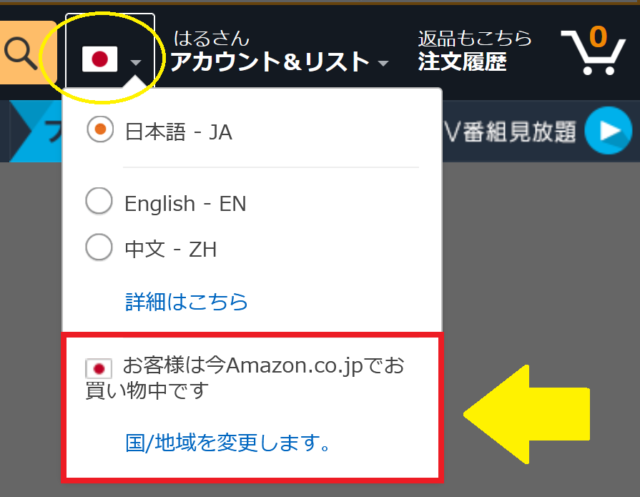
↑アマゾンのトップ画面の右上にある「アカウント&リスト」の、左側にある日本の国旗にカーソルを合わせます。
すると、「お客様は今Amazon.co.jpでお買い物中です」「国/地域を変更します。」と表示されます。
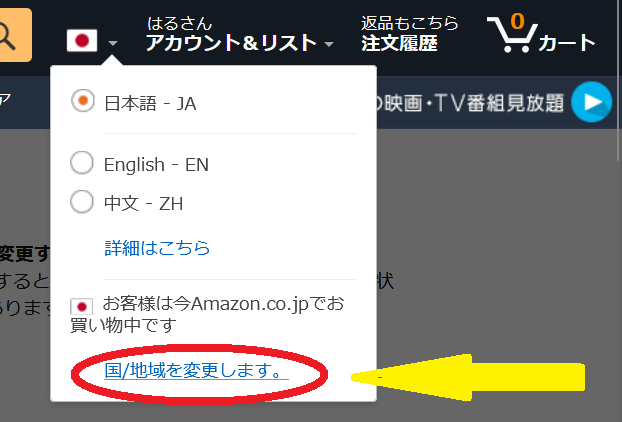
「国/地域を変更します。」をクリック。
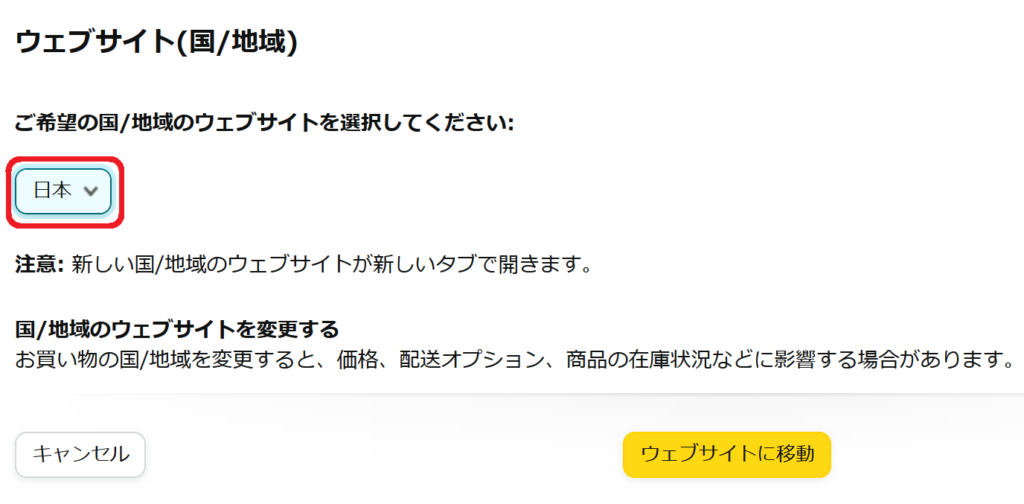
↑「日本」となっているので、クリックして「アメリカ合衆国」を選択します。
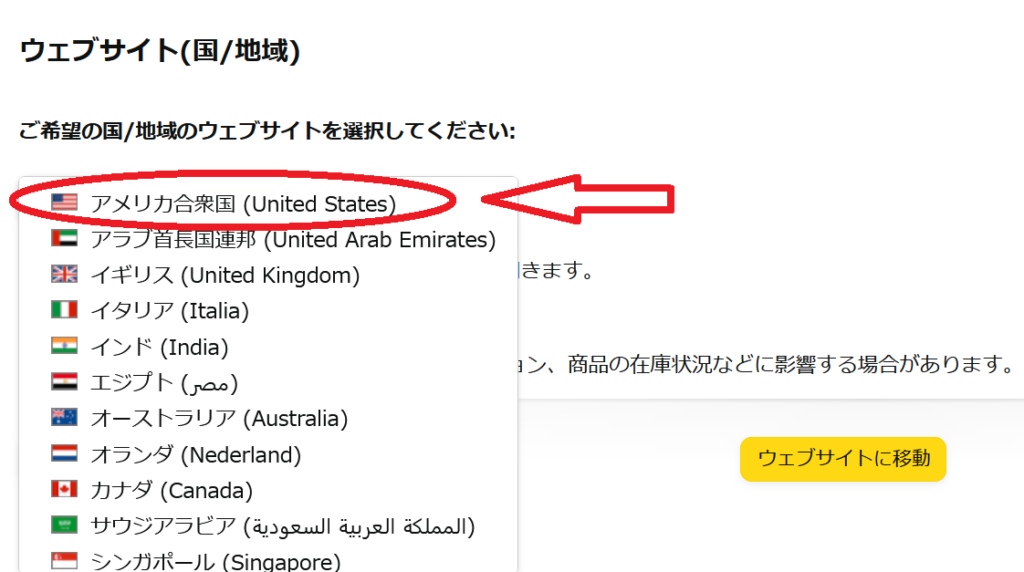
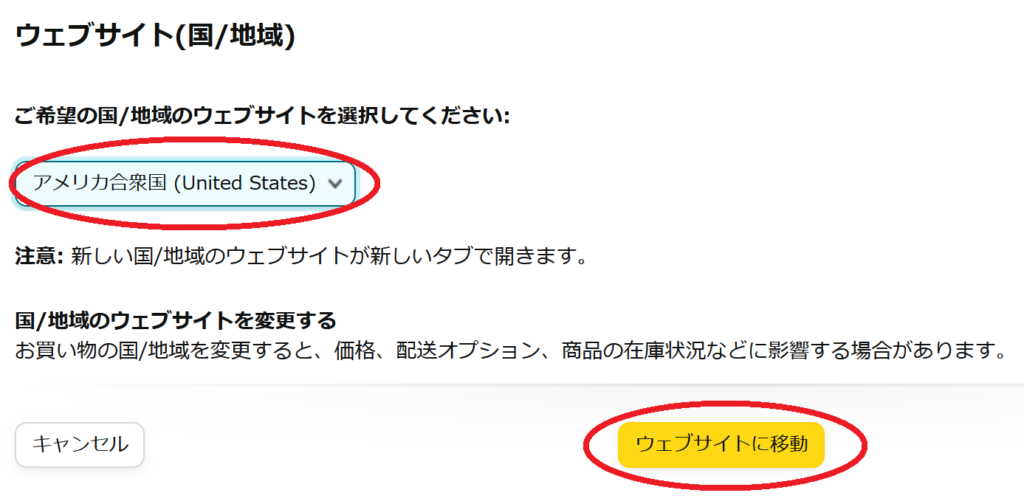
アメリカAmazonに画面が切り替わったはずです。すべて英語で表示されます(日本語変換はありません)。
もう1つ、別のやり方があるので念のために書いておきます。
日本のアマゾンサイトから、1番下へスクロール。
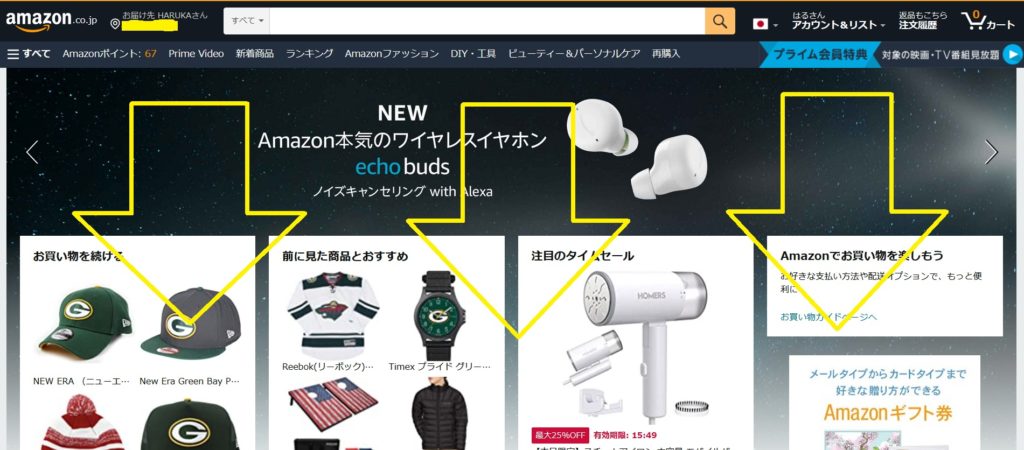
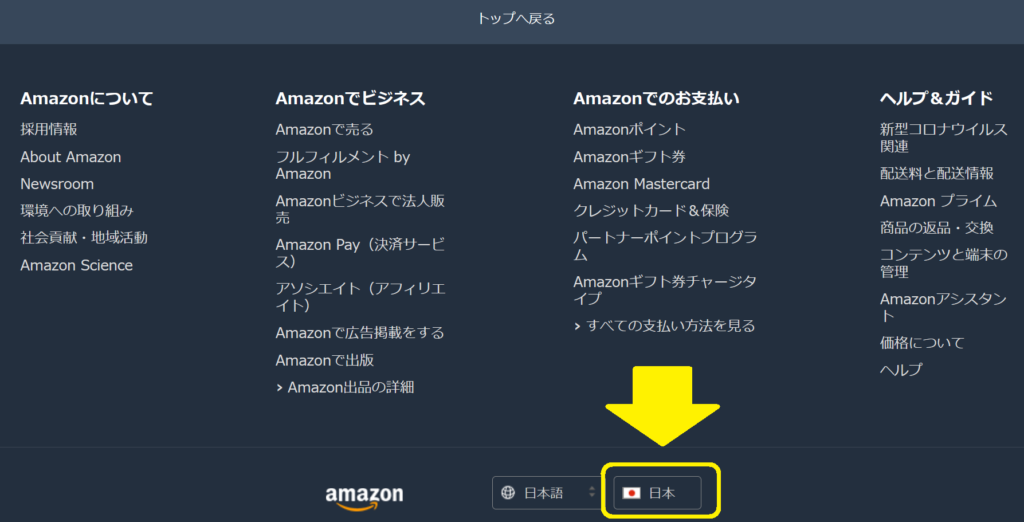
上記の方法と同様に、アクセスする国を「日本→アメリカ」に変更。
「ウェブサイトに移動」をクリック。
アメリカAmazonに画面が切り替わったはずです。
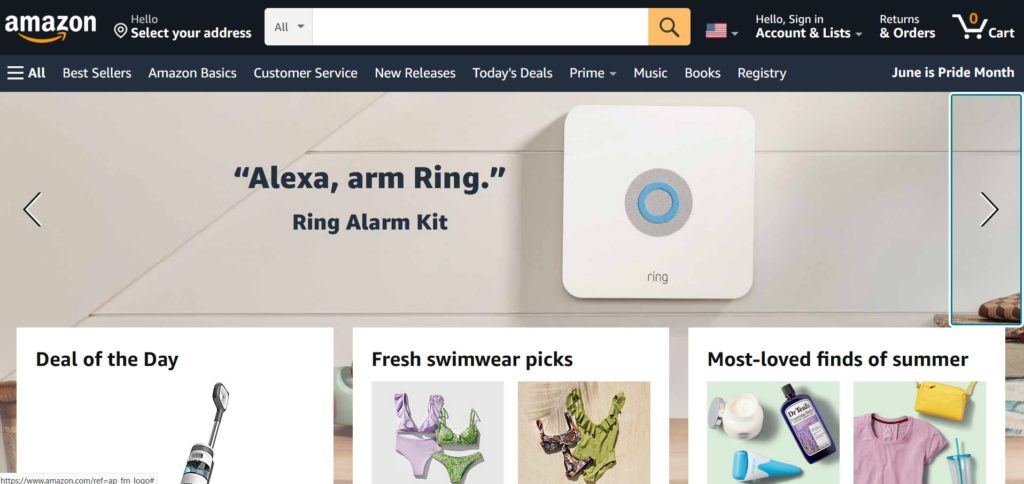
アメリカ版Amazonでは、日本語変換はありません。そのため、すべて英語で表示されます。
②「Start here」からアカウント作成ページへ
「Start here」をクリック。
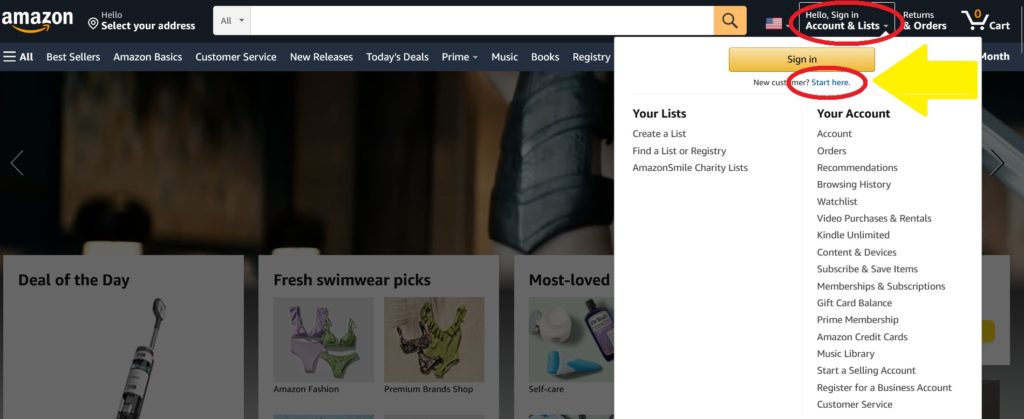
↓拡大した画像
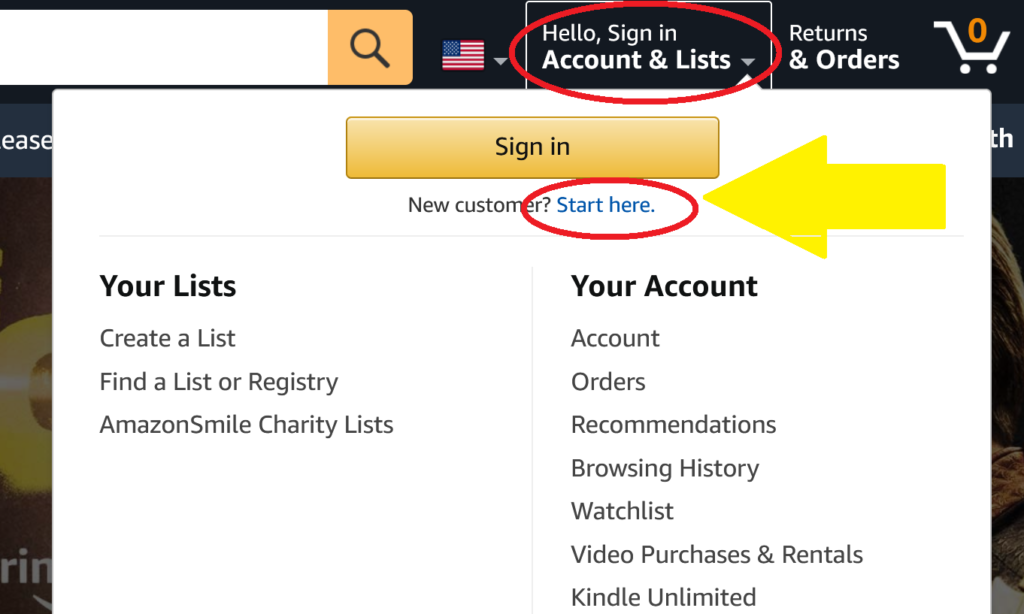
画面右上に「Sign in(サインイン)」のオレンジ色のボタンがあります。そのボタンの下に、小さく「Start here(スタート)」があるので、それをクリックします。
→「Create account(クリエイト・アカウント)」(アカウント作成)ページに移行します。
③個人情報を入力
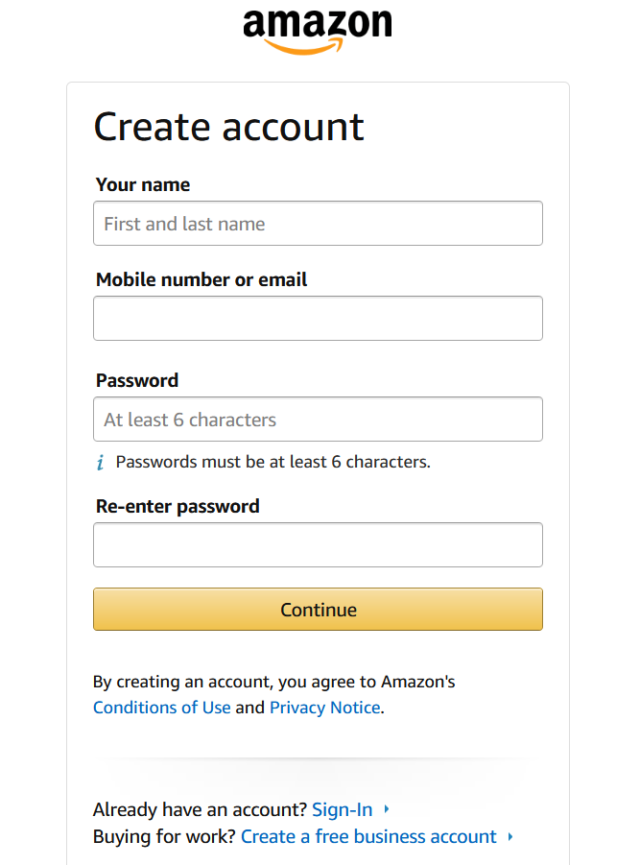
項目に沿って、必要な個人情報を入れていきます。
※入力はすべて「半角英数字」です。
上から順に、入力する情報は以下の通りです。
・Your name:名前をアルファベット半角で入力
・Email:メールアドレスを入力
・Passward:ログイン時に使用するパスワードを入力。半角英数字6字以上
・Re-enter Password:パスワード再入力
詳しく解説すると以下の通りです。
・Your name:名前をアルファベット半角で入力。
例:「Momoko Kobayashi」とか「Haruka Takeuchi」な感じ。
自分の名前が先に来て、苗字が後に来ます。名前と苗字の間に、半角スペースを空けます。
・Email:利用しているメールアドレスを入力。
Gメールでもヤフーメールでも、なんでもOK。
・Passward:ログインの際に使用するパスワードを入力。
半角英数字6字以上で入力します。
英語と数字を混ぜ、半角「!」を入れると、セキュリティ対策がアップしますよ。
・Re-enter Password:パスワード再入力
確認のために、先ほど入力したパスワードをもう一度入力します。
※念のため、登録したe-mailアドレスとパスワードは、忘れないように紙に書いておきましょう。

④「Create your Amazon account」をクリックしてアカウントが完成
最後に、「Create your Amazon account」(アカウントを作成)をクリックすれば、アメリカAmazonアカウントが作成されます。
「Create your Amazon account」をクリックすると、アマゾンのプライバシーポリシーなどに同意したことになります。
※自動プログラムなど、不正なアカウント作成防止のために、「キャプチャー」画面が出てきます。書かれているローマ字を入力したり、正しい写真を選択したりします。
→そして「Verify email address」(届いたメールを確認してください)の画面に切り替わります。
⑤登録したe-mailアドレスにワンタイムパスワードが届くので、入力して完了
e-mailが届くので、確認。
「Verify email address(届いたメールを確認してください)」の画面に切り替わったら、アカウント作成時に登録したe-maiを確認してください。
メールが1件届いているはずです。
届いたメールの内容に、「One Time Password(OTP)」(ワンタイムパスワード)の6桁の番号があります。
その番号を「Enter code」に入力して、オレンジ色のボタン「Verify」をクリックします。
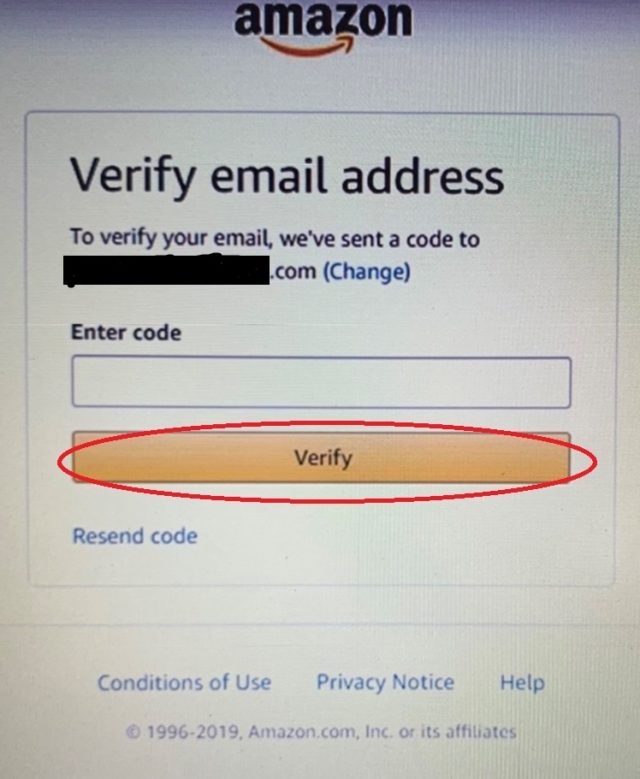
これで、アカウント作成は完了です。
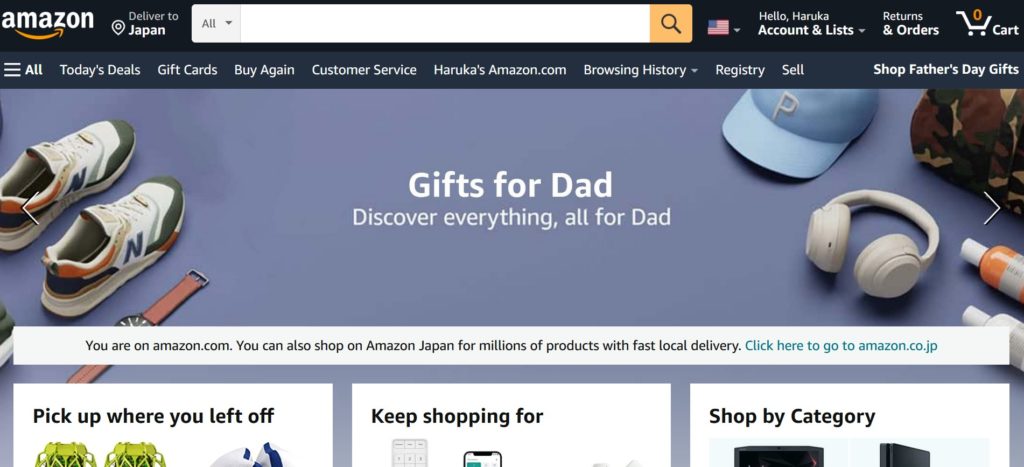
アメリカAmazonのホームページトップ画面になり、画面右上に「自分の名前」が表示されるようになります。
4.アメリカのAmazonアカウントを作ったら、住所も登録しよう。

アメリカのAmazonアカウントが作れたら、一緒に住所も登録しちゃいましょう。
すぐにでも買い物できるように、配送先となる日本の住所を登録していきます。
■アメリカのAmazonアカウントで、住所を登録する手順
ざっくりした手順は、以下の通りです。
①「Account & Lists」の中の、「Your Account」をクリック
②「Your Addresses」(アドレス帳)をクリック
③「Add Address」で住所を入力。
④住所を入力したら、オレンジ色ボタン「Add Address」をクリックして登録完了。
詳しい手順は、以下で解説していきます。
①「Account & Lists」の中の、「Your Account」をクリック
アメリカのAmazonアカウントにログインした状態で、画面右上にある「Account & Lists」(アカウント&リスト)をクリックします。
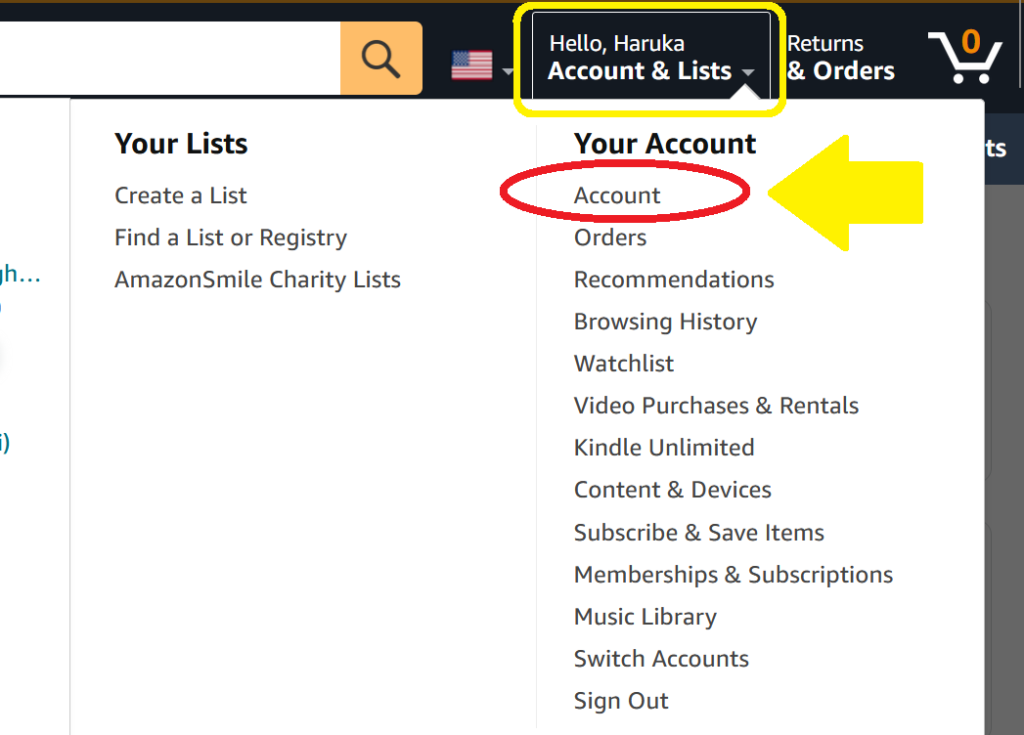
「Your Account」の下にある「Account」をクリックします。
「Account&Lists(アカウント&リスト)」をクリックしたら、下の方にスクロール。
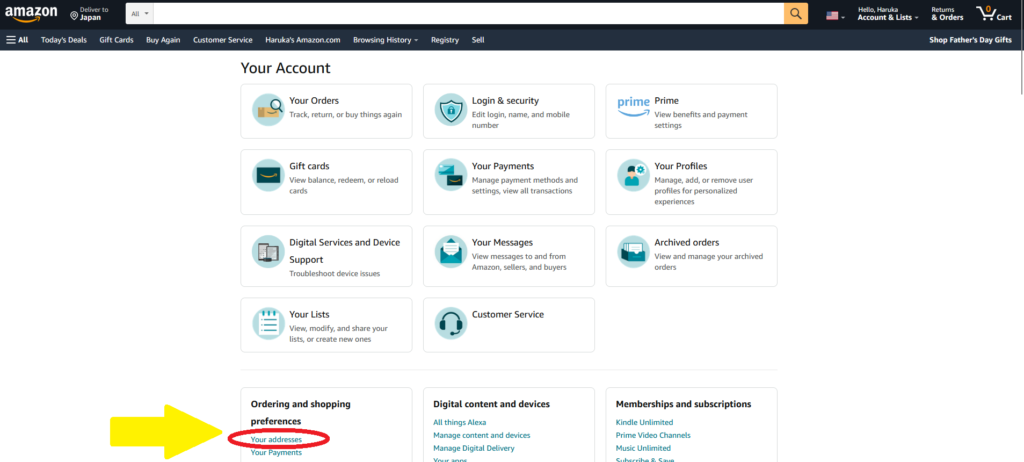
↓拡大した画像
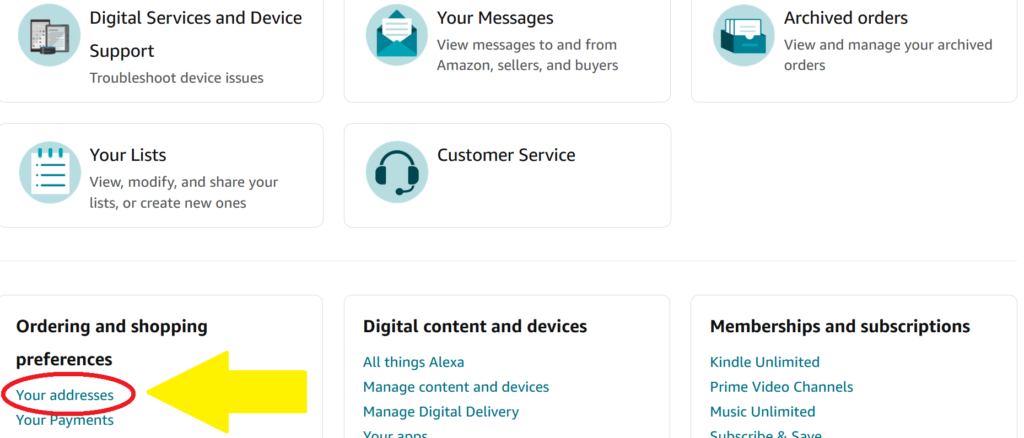
「Ordering and shopping preferences」の下にある「Your address(アドレス帳)」をクリックします。
②「Your Addresses」(アドレス帳)をクリック
アドレス変更の画面になります。
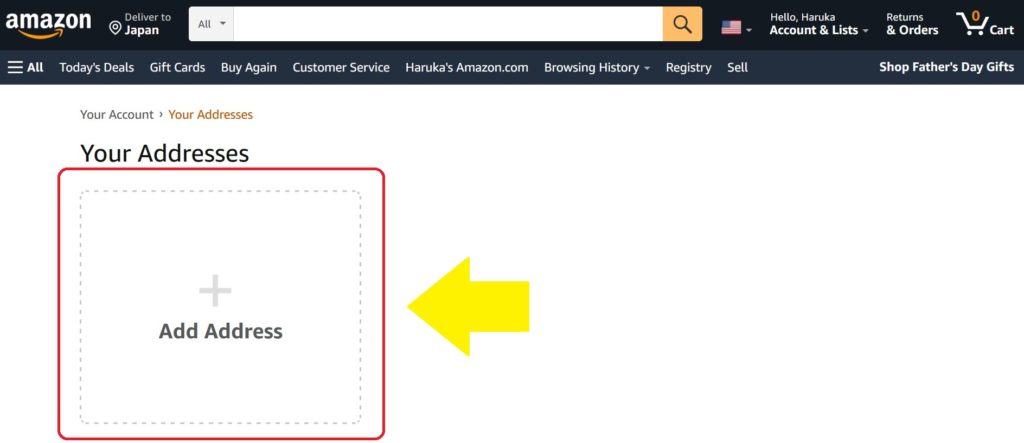
「+ Add Address」と書かれた四角い枠があるので、それをクリック。
③「Add Address」で住所を入力。
住所を入力していきます。
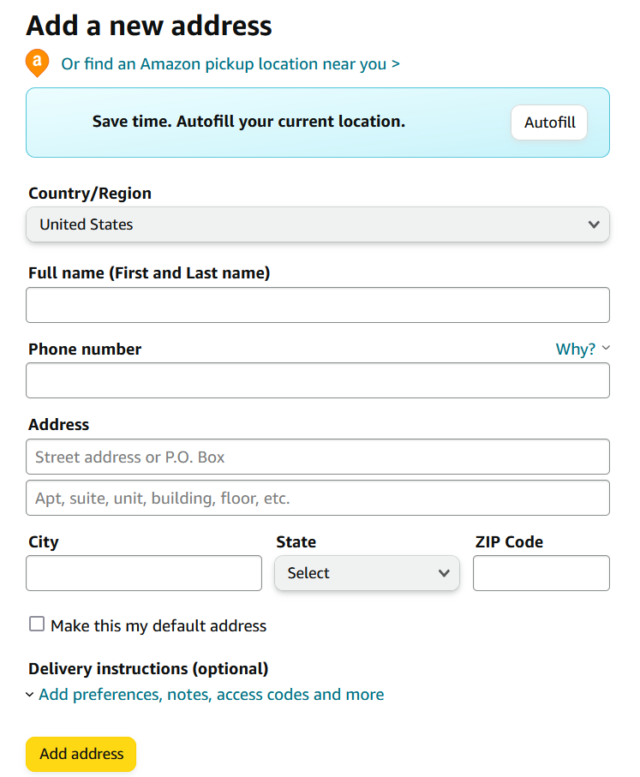
↓サクッとまとめるとこんな流れ。
・【Country/Region】国を選択。Japanを選択。
・【Full name】氏名を半角ローマ字で入力。(例:Haruka Takeuchi)
・【Street address】番地や建物名を入力。
・【City】市区町村 (例:Asahikawa city)
・【State/Province/Region】都道府県 (例:Hokkaido)
・【Zip Code】郵便番号
・【Phone number】電話番号(国番号+81を先頭に付け、電話番号頭の0を取る)
※英語で住所を書くのが不安な人は、日本語→英語に変換してくれるサイトがあるので使ってみるといいでしょう。≫君に届け!
東京ドームの住所がコレ→「〒112-0004 東京都文京区後楽1-3-61」
(例として、架空のアパート「極楽ハイツ505」とかにしておきます。)

↓例として、東京ドームと架空アパートの住所で入力してみると、こんな感じになります。
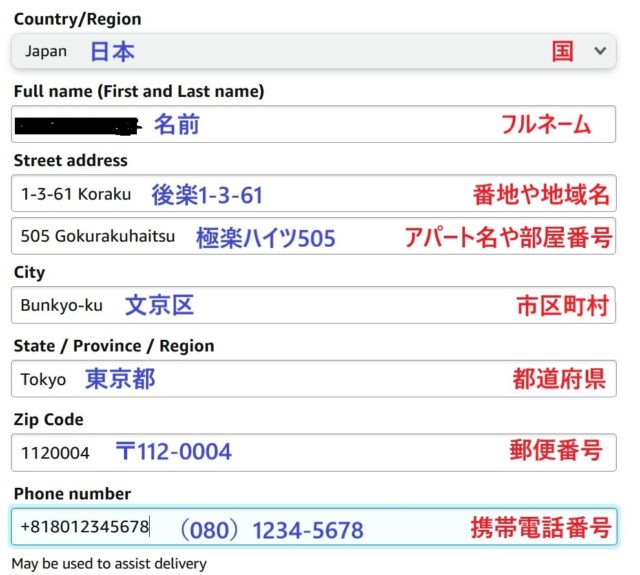
では以下で、丁寧に解説していきます。
・【Country/Region】国を選択。Japanを選択。
「United States」(アメリカ)が選択されているので、「Japan」を選択します。
国名は上からABCDE順に並んでいます。下にスクロールして「J」のところにJapanがあります。
・【Full name】氏名を半角ローマ字で入力。
(例:Ami Takeuchi)
・【Street address】番地や建物名を入力。
入力欄が2つあります。
㊤の欄:Street and number, P.O. box. c/o.
㊦の欄:Apartment, suite, unit, building, floor, etc.
㊤:地域名/番地を入力(例:1-3-61 Koraku)(例:656 通りの名前)(例:45-6-7 地域名)
全部、ハイフンでつなげばOKです。例:1丁目3番地61→「1-3-61」
住所を英語で書く場合、日本語で書いた住所を逆さの順から書いていきます。
㊦:建物名を入力(例:202-1 ABC apartment )
先に部屋の番号が来て、半角スペース空けて、後にアパート名を入力します。
・【City】市区町村
旭川市の場合、「Asahikawa-shi」 または 「Asahikawa city」と入力します。どちらでも構いません。
また、住所が「○○市●●区」の場合は、「○○-shi, ●●-ku」と書けばOK。市と区の間に、カンマと半角スペースを入れます。
・【State/Province/Region】都道府県
北海道:Hokkaido
東京:Tokyo
岩手県:Iwate-ken
静岡県:Shizuoka-ken
大阪府:Osaka
(東京や大阪などの大きな都市は、都や府をつけなくても通じます。)
・【Zip Code】郵便番号
・【Phone number】電話番号
例えば、電話番号が080-1234-5678だった場合、「+818012345678」になります。
例:電話番号が090-9876-5432だったら、「+819098765432」になります。
④住所を入力したら、オレンジ色ボタン「Add Address」をクリックして登録完了。
住所を正しく記入できたら、下に出てくるオレンジ色のボタン「Add Address」をクリックして住所登録は完了となります。
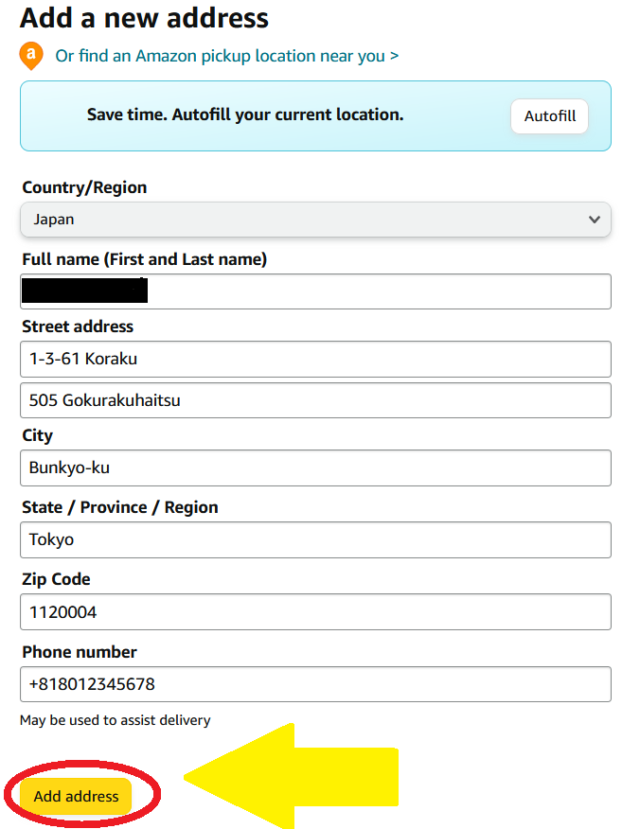
住所を追加すると、先ほどのAdd Addressと記載された四角いボックスの横に、登録した住所が追加されます。
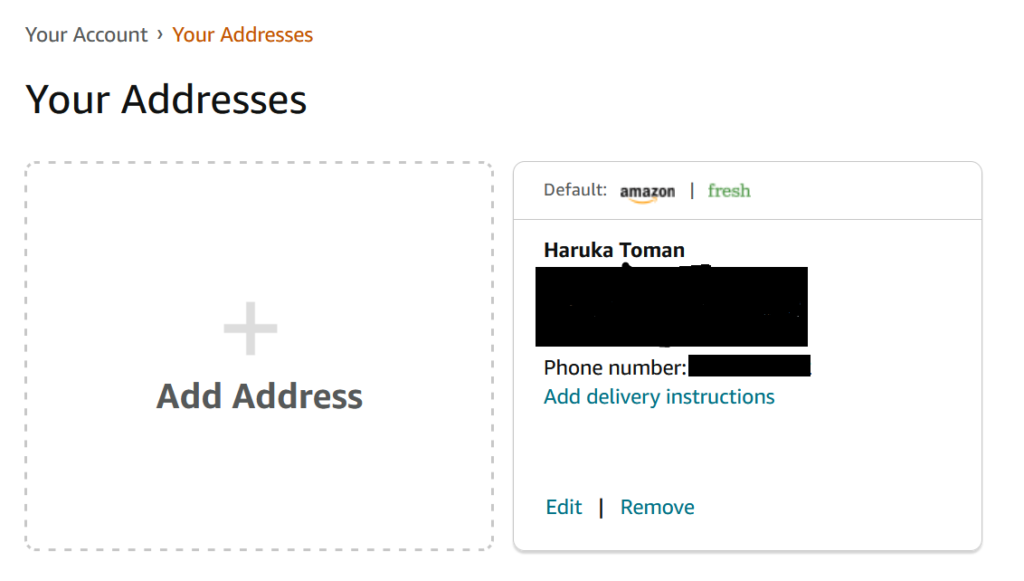
さらに別の住所を追加したい場合は、四角で囲まれた「Add Address」をクリックして、追加することができます。
5.アメリカのAmazonアカウントを作ったら、クレジットカードも登録しよう。

ゴールはもうすぐです。もう少しだけ頑張ってください。
最後に、クレジットカードの登録方法を解説します。クレジットカードを登録すれば、アメリカAmazonで買い物ができるようになります。
■アメリカのAmazonアカウントで、クレジットカードを登録する手順
ざっくりした手順は、以下の通りです。
①アカウント&リスト(Account&Lists)の中の「Your Payments」を選択。
②「Add a payment method」をクリック。
③「Add a credit or debit card」を選択し、クレジットカードの情報を入力。
④オレンジ色のボタン「Add your card」をクリック。
⑤サインイン(ログイン)して完了。
以下で詳しく解説します。
① Account&Lists(アカウント&リスト)の中の「Your Payments」を選択。
ホーム画面の右上にある「Account & Lists(アカウント&リスト)」をクリックします。
「Your Payments」をクリックします。
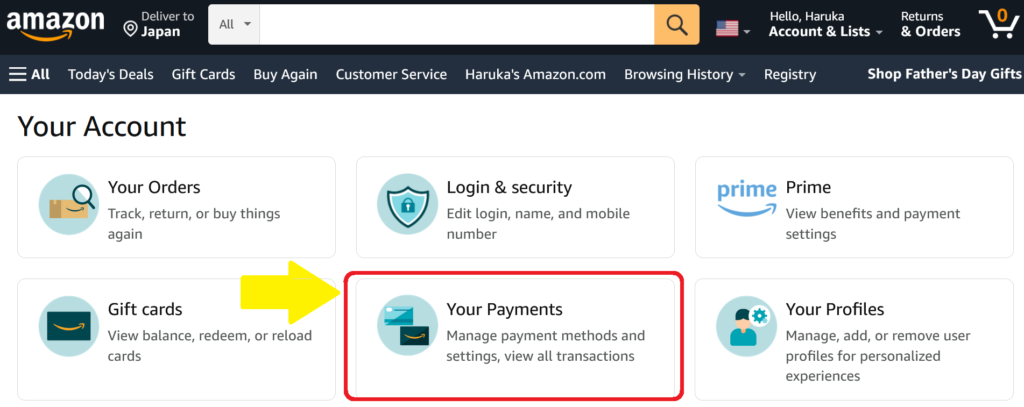
②「Add a payment method」をクリック。
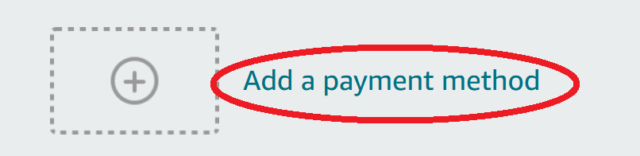
③「Add a credit or debit card」を選択し、クレジットカードの情報を入力。
↓画像を拡大するとこんな感じ。
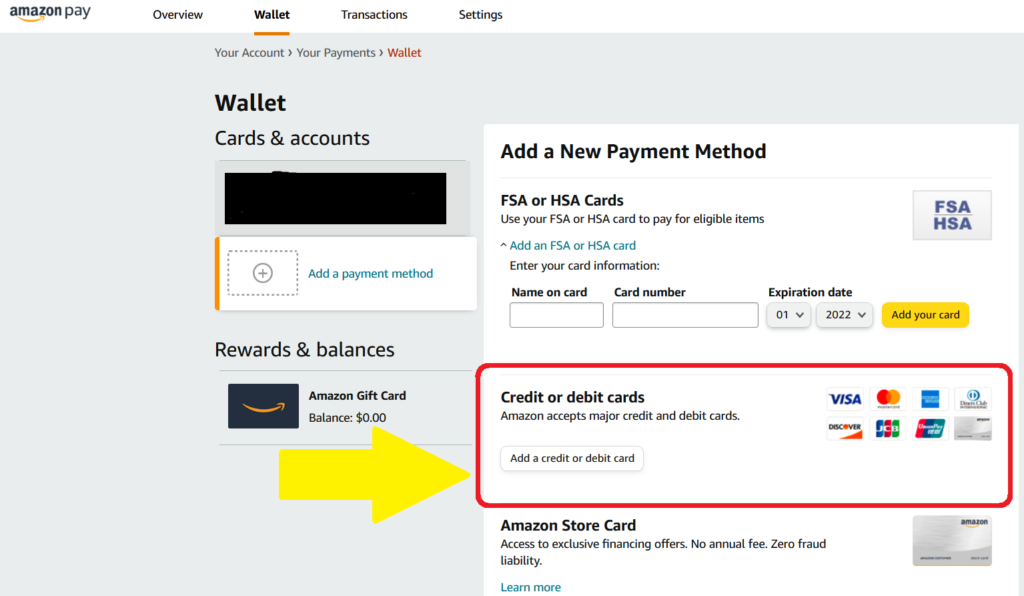
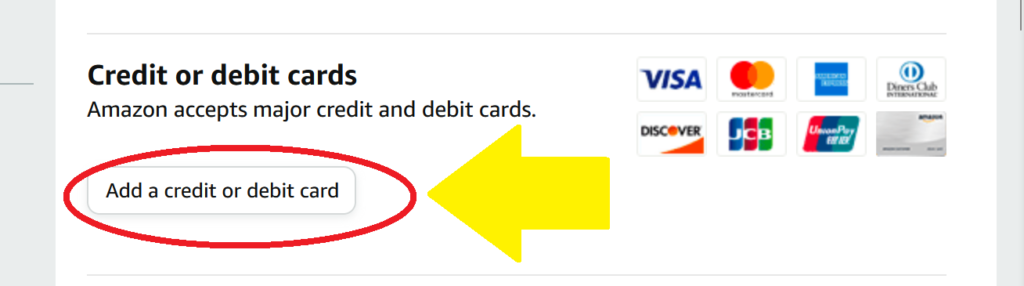
カードの名義人氏名、カードの番号、有効期限を入力します。
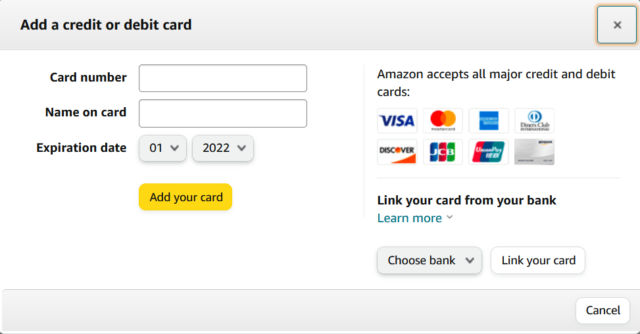
・Name on card:カード名義人氏名(例:HARUKA TOMAN)※すべて大文字で入力します。
・Card number:クレジットカード番号
・Expiration date:カード有効期限(月/年)
☑「Set as default payment method.」はチェックが入ったままでOK。
→「このクレジットカードを、規定のお支払い方法として設定する」という意味です。
④オレンジ色のボタン「Add your card」をクリック。
⑤サインイン(ログイン)して完了。
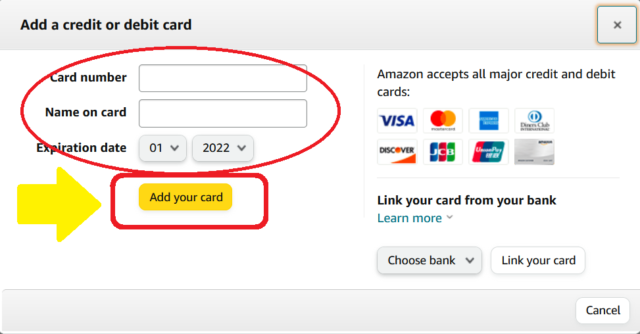
再びSign in(ログイン)を求められます。登録したアメリカのAmazonアカウントのパスワードを入力して、オレンジ色のボタン「Sign in」をクリックします。
→「✓Payment method added」と表示され、クレジットカード情報が追加された画面で手続きは完了です。
お疲れさまでした。これでアメリカのAmazonアカウントが作成されました!アメリカのAmazonで買い物することができますよ。
アメリカのAmazonのアカウントを作ったら、さっそくAmazonで商品を見てみましょう!
アメリカのAmazonの使い方に関しては、【アメリカAmazon】賢い使い方や商品検索の方法を丁寧に解説。の記事で丁寧に解説しています。よかったらご覧ください。
■アメリカのAmazonで買い物するなら「Shopito」が便利
【Shipito】というサービスを利用すれば、無料でアメリカ住所を取得できます。
この際に一緒に登録しておくと、後々便利かもしれませんよ!(登録は無料です。)
【Shipito】![]() はこんな人におすすめ…
はこんな人におすすめ…
・アメリカAmazonから、日本への発送をしていない商品を買いたい人
・買ったものをまとめて送って、送料を抑えたい人
・アメリカ国内の色々なお店から買ったものを、まとめて送ってほしい人
などなど。
【Shipito】![]() ではアメリカの有名ブランドの商品を購入して、Shopitoのアメリカ倉庫で保管・発送を行ってくれます。
ではアメリカの有名ブランドの商品を購入して、Shopitoのアメリカ倉庫で保管・発送を行ってくれます。
荷物をまとめて送れば、送料を節約できます。登録は無料で、アメリカから日本への送料の見積もりもできるので、使ってみるといいでしょう。
■コメントや質問がある方は、私のSNSにダイレクトメッセージをください(^^♪
(※時差があるので、3日以内に返信するように心がけています。)
・ツイッター
・インスタグラム
・YouTube
・[email protected]
(EメールでもOKですが、私からの返信が迷惑メールに入ってしまうようなので、要注意。)
あわせて読みたい記事
トーマン悠(トーマンはるか)

英語が大嫌いで、英会話に通って英語が話せるようになりました。英検4級だけ持っています。
アメリカ人と結婚して6年、アメリカ在住4年。現在は夫・アダムと、のんびりキャンパー暮らしをしています。
新卒で小学校教員
→半年で退職
→歯科助手
→英会話に通う
→アメリカ6週間1人旅
→北海道移住
→事務員
→夫婦で仕事を辞め、エベレストのベースキャンプまで120㎞を完歩
→アメリカ移住
→レストランでサーバー、3か月で辞める
→歯科助手
→スーパーの青果売り場勤務
→ミネソタ州でキャンパー暮らし
→ホテルの清掃員
→RVパークのスタッフ
現在はアメリカ・ミネソタ州在住です。
目標であった、夫・アダムの奨学金450万円を完済しました(2021年12月末)。
ヒッピー思考で、愛と自由と平和がモットー。
アダム・トーマン

このサイトの英語アドバイザーを担当。
2011~2019年まで、日本各地で英語・英会話講師を経験。
初めて住んだ岩手県二戸市が超大好き。
幼児~大人まで、ビギナー~超上級者まで、幅広く教えてきました。
Make your English your style.
★仮想通貨・米国株を2017年から運用中。
■お知らせ■
当サイトはリンクフリーです。
リンクを貼る際の許可は必要ありません。
なお、本文の引用は出典元URLを貼っていただければOKです。
本サイトでは、アフィリエイト広告を利用しています。
最近の記事
-
 超便利!海外送金サービス「wise(ワイズ)」の賢い使い方11月 30, 2023/0件のコメント
超便利!海外送金サービス「wise(ワイズ)」の賢い使い方11月 30, 2023/0件のコメント -
 【VPN】YouTubeプレミアムの値段を、安くする裏技を解説11月 18, 2023/
【VPN】YouTubeプレミアムの値段を、安くする裏技を解説11月 18, 2023/ -
 NHL/アイスホッケーの人気・不人気チームを解説。人気な理由は?10月 26, 2023/
NHL/アイスホッケーの人気・不人気チームを解説。人気な理由は?10月 26, 2023/
■カテゴリーから探す
アダムが運営する、アメリカのヤードゲーム文化を紹介するサイト:ぱーてぃーげーむアメリカはこちら
\アメリカからの荷物転送サービス/


